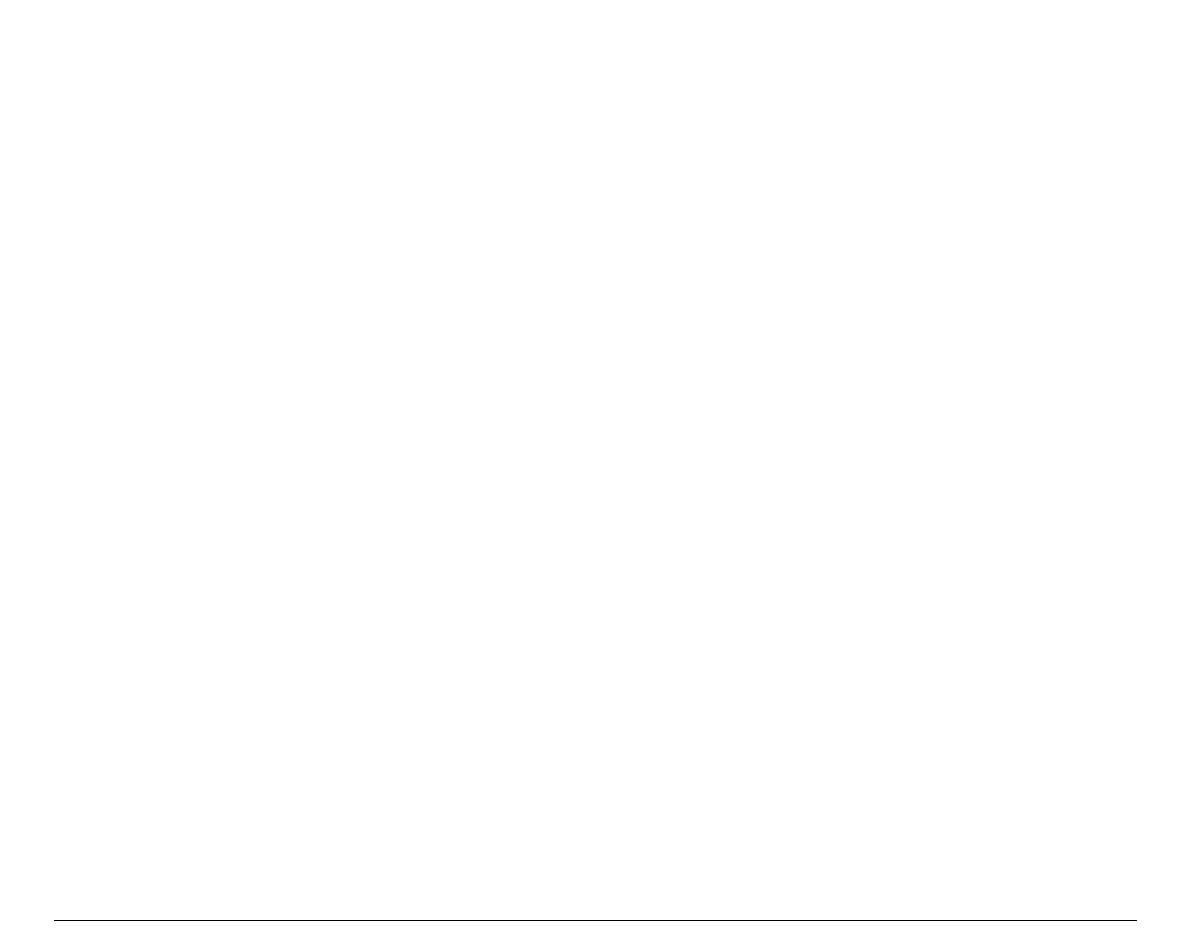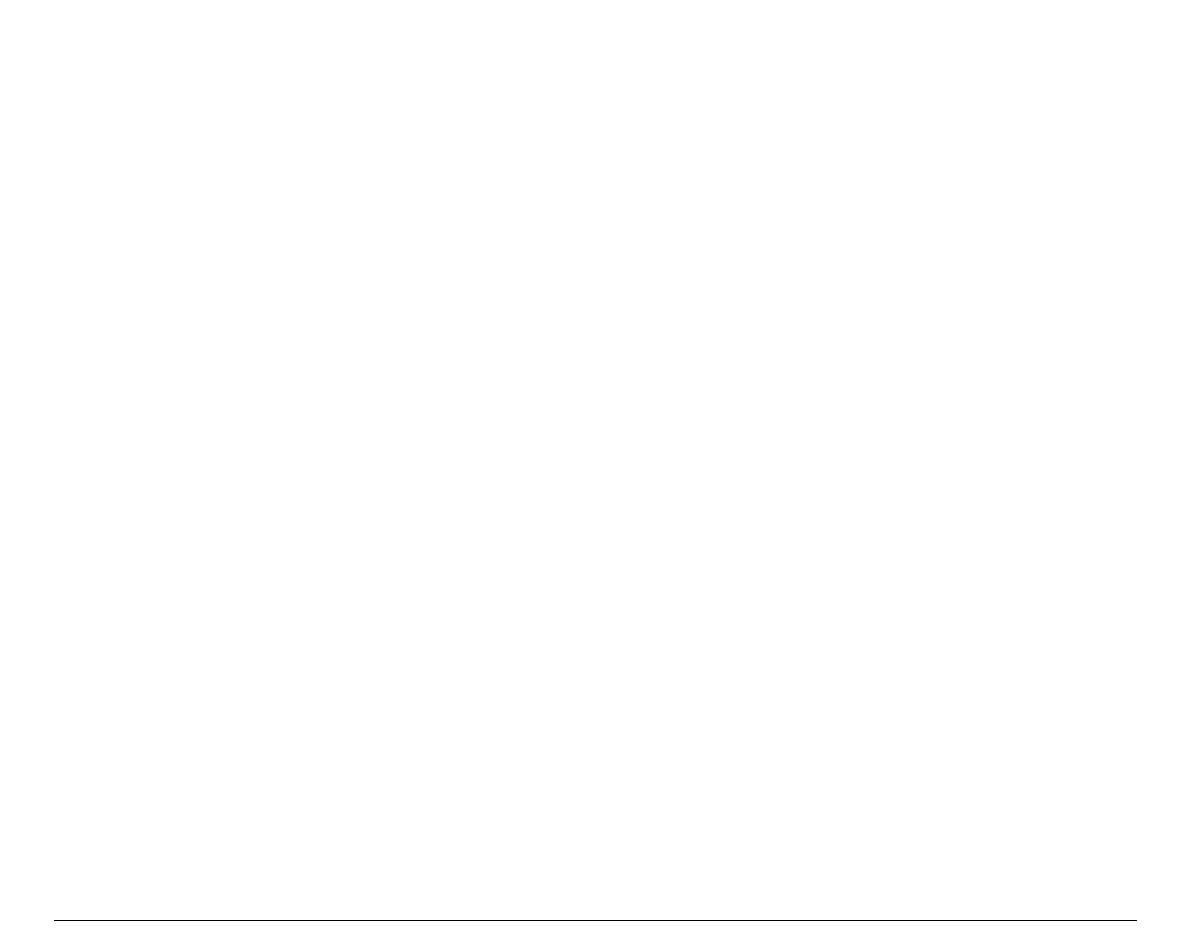
v
I
I
n
n
h
h
a
a
l
l
t
t
s
s
v
v
e
e
r
r
z
z
e
e
i
i
c
c
h
h
n
n
i
i
s
s
Sicherheitshinweise .............................................................. iii
FCC Notes................................................................................iv
Canadian D.O.C. Radio Interference Regulation.......................iv
EWG-Vorschrift..............................................................................iv
Inhaltsverzeichnis....................................................................v
Den Drucker kennen lernen................................................... 1
Druckereigenschaften (Modell PRT9070)....................................1
Druckereigenschaften (Modell PRT9071)....................................2
Den Drucker auspacken.................................................................3
Druckerteile............................................................................. 4
Vorderansicht..............................................................................4
Hintere Ansicht...........................................................................6
Wahl des Standortes.......................................................................7
Montage des Druckers....................................................................8
Abnehmen der Transporteinsätze.............................................8
Einsetzen der Farbbandkassette...............................................9
Verbindung mit dem Rechner.....................................................14
Softwaretreiberauswahl...............................................................15
Netzanschluss ...............................................................................16
Auswahl der Displaysprache............................................... 18
Benutzung ............................................................................. 19
Beschreibung des Bedienfelds.....................................................19
Displayanzeigen........................................................................20
Kontrollanzeigen.......................................................................25
Funktionstasten........................................................................26
Druckermenüs...............................................................................31
Die Druckereinstellung aufrufen............................................31
Durchlaufen der Druckermenüs..............................................31
Die Druckermenüs verlassen...................................................32
Einschaltungsmenü......................................................................33
Das Einschaltungsmenü aufrufen..........................................33
Programm-Menü...........................................................................76
Das Programm-Menü aufrufen...............................................76
Einstellung des Papierwegs...................................................... 103
Einstellung der Abreiß-Kante.................................................. 104
Einstellung des Papierformats............................................. 104
Einstellung der Abreißposition............................................. 105
Auswahl des Abreiß-Modus.................................................. 106
Den Zugang zu den Druckermenüs sperren/freigeben...........107
Wie das Papier geparkt wird.....................................................108
Papierhandhabung..............................................................113
Papierwege..................................................................................113
Papierspezifikationen.................................................................114
Endlospapier (PRT9070 und PRT9071 Modelle)................114
Umschläge (nur PRT9070).....................................................115
Einzelblätter (nur PRT9070).................................................115
Einzelblätter................................................................................116
Zuführungsmodus der Einzelblätter....................................116
Einführung der Einzelblätter................................................116
Endlospapier laden.....................................................................119
Papier mit dem 1. vorderen Schubtraktor zuführen ..........119
Wartung und Fehlerbehebung...........................................127
Reinigung des Druckers.............................................................127
Ersetzen der Farbbandkassette................................................128
Ausdruck des Selbsttests...........................................................130
Fehlerbehebung..........................................................................131
Zusatzeinrichtungen...........................................................135
Der 2. vordere Schubtraktor......................................................135
Installation des zweiten vorderen Schubtraktors...............135
Den 2. vorderen Schubtraktor abnehmen............................138
Papier mit dem 2. vorderen Schubtraktor zuführen ..........139
Der hintere Zugtraktor ..............................................................145
Installation des hinteren Zugtraktors..................................145
Den hinteren Zugtraktor abnehmen....................................148
Papier mit dem 1. Schub- und dem hinteren Zugtraktor
zuführen (Zusatz)....................................................................150
Die Schneidevorrichtung ...........................................................153
LAN-Verbindung........................................................................153
Der Einzelblatteinzug (ASF).....................................................154
Farbsatz.......................................................................................155
Druckertische..............................................................................156
Druckerdaten....................................................................... 157